Android-telefoner är användarvänliga och prisvärda mobila enheter. De erbjuder tillgång till internet, möjliggör fildelning, spel, e-post, fotografering, videoinspelning, ljudinspelning och en rad andra fantastiska funktioner.
Android-enheter anpassar sig till olika uppgifter beroende på behov. Denna flexibilitet, kombinerat med det relativt låga priset på Android-enheter, har bidragit till deras stora popularitet.
Standardtypsnitten i Android-telefoner är ofta enkla och inte särskilt estetiskt tilltalande. För att ge våra Android-enheter ett mer personligt utseende, kan vi installera anpassade typsnitt och därmed ändra teckensnittet.
Dessa anpassade typsnitt kan installeras både på rootade och icke-rootade Android-enheter. För att göra en Android-enhet mer visuellt tilltalande, är det vanligt att ändra det grafiska användargränssnittet genom att installera anpassade ROM-skivor.
Installation av anpassade ROM-skivor kräver dock att enheten är rootad. Det finns både för- och nackdelar med att roota sin Android-enhet. Men genom att roota kan vi installera applikationer med utökade rättigheter.
När det gäller typsnitt har vi alla olika preferenser. Om du vill ändra teckensnittet på din Android-enhet utan att roota, kommer vi här att beskriva olika sätt att förbättra teckensnittet på Android, både med och utan root.
Hur du byter teckensnitt på din Android-telefon
Metod 1: Använda GO Launcher Ex (för icke-rootade enheter)
GO Launcher Ex är en framstående och populär app för Android, som gör det möjligt att ändra systemets typsnitt och ge din enhet ett nytt utseende med iögonfallande färger och stilar.
GO Launcher Ex erbjuder också olika bakgrundsbilder för att göra skärmen mer tilltalande. Appen är kostnadsfri på Google Play Butik. Den kan också användas för att låsa appar med hjälp av mönster eller PIN-koder.
Den stöder 4M apk för att optimera telefonens prestanda. Dessutom ger den övergångseffekter för varje skärmbyte.
GO Launcher Ex är en lätt applikation med ett tilltalande och lättanvänt gränssnitt. Den har cirka 200 miljoner användare, och har tidigare nämnts i listor över de bästa Android-launcherna.
Relaterad läsning: Bästa startprogrammet för Android
Ändra teckensnitt på Android med GO Launcher EX
Steg 1. Börja med att installera GO Launcher från Google Play Butik.
Steg 2. Därefter måste du installera GO Launcher-teckensnitt från Play Butik. Denna app tillhandahåller en mängd olika typsnitt.
Steg 3. Öppna Go Launcher och tryck på menyknappen i det övre högra hörnet.
Steg 4. Välj Inställningar och leta efter alternativet för teckensnitt.
Steg 5. Du kommer nu att se en lista över tillgängliga teckensnitt. Välj det typsnitt du föredrar.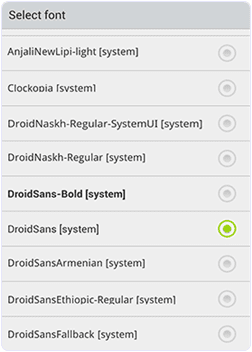
Steg 6. Du kan även manuellt lägga till teckensnittsfiler i mappen /sdcard/GOlauncher Ex/fonts.
Steg 7. Ändringarna tillämpas direkt, utan att du behöver starta om telefonen.
Metod 2: Ändra teckensnitt med Font Installer (för rootade Android-enheter)
 Font Installer är en utmärkt Android-app för att ändra teckensnitt på en rootad enhet. Den är gratis tillgänglig på Google Play Butik.
Font Installer är en utmärkt Android-app för att ändra teckensnitt på en rootad enhet. Den är gratis tillgänglig på Google Play Butik.
Font Installer ger dig möjlighet att installera hundratals anpassade typsnitt, förhandsgranska, säkerhetskopiera och installera från ett SD-kort. Du kan även dela dina typsnitt. Appen ger din telefon ett nytt utseende med många anpassade alternativ.
Appen har cirka 5 000 000 användare och är lättviktig med ett användarvänligt gränssnitt.
Instruktioner för att ändra teckensnitt med Font Installer
Steg 1. Ladda ner och installera Font Installer på din Android-enhet.
Steg 2. Starta appen och leta efter fliken Server.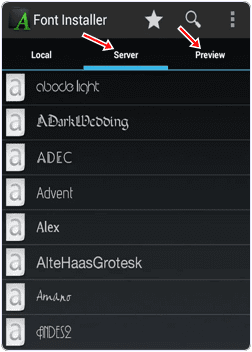
Steg 3. Under fliken Server finns en lista över TTF-teckensnittsfiler som kan laddas ner.
Steg 4. Du kan granska och installera valfritt typsnitt från listan. Klicka på det önskade typsnittet och välj Installera.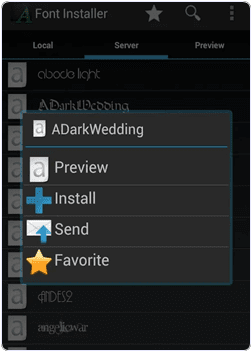
Steg 5. Du får ett meddelande om säkerhetskopiering. Efter att typsnittet är säkerhetskopierat, kommer du att bli ombedd att starta om telefonen för att aktivera det nya teckensnittet.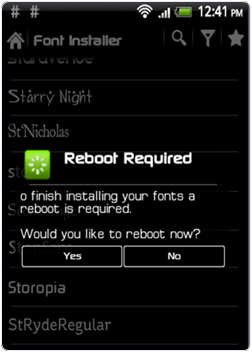
Instruktioner för användning av TTF-filer
Steg 1. Om du har laddat ner en TTF-fil kan du kopiera den till /SD-kort katalogen.
Steg 2. Starta Font Installer-appen och säkerhetskopiera ditt tidigare teckensnitt. Du kommer att behöva ge appen Superuser eller SuperSU-behörighet.
Steg 3. Klicka på fliken Lokala och leta efter den TTF-fil du kopierade till SD-kortet.
Steg 4. Klicka på den TTF-fil du vill använda och välj installationsalternativet för att göra det till systemets teckensnitt.
Steg 5. Starta om din enhet för att tillämpa ändringarna.
Dessa metoder är säkra och effektiva för att ändra teckensnitt på en Android-enhet, oavsett om den är rootad eller inte. Det finns många andra appar och metoder för att anpassa typsnittet på Android. Vi har presenterat de metoder som är mest användarvänliga och enkla att implementera. Förhoppningsvis finner du dessa metoder för att ändra Android-teckensnitt användbara. Dela gärna med dig av dina erfarenheter!